|
So Beautiful
Ce tutoriel est une création
personnelle. Toute ressemblance
n'est que pure coïncidence.
Il est formellement interdit de
copier ce tutoriel, de le
distribuer sur le net
Il est interdit de modifier, de
changer le nom, d'enlever le
watermark et d'altérer les tubes
Il est interdit de les partager
dans les groupes ou de les
offrir sur votre site, blog,
forum
Les tubes sont offerts pour un
usage personnel
Si vous voulez les utiliser pour
vos tutoriels et les joindre
dans le matériel, il faudra
demander l'autorisation aux
auteurs
N'hésitez pas à changer le mode
mélange des calques en fonction
de vos tubes et couleurs
Suivant la version de PSP
utilisée, vous pouvez obtenir
des résultats différents
Vous pouvez m’envoyez vos
variantes, c’est avec plaisir
que je les mettrais dans ma
galerie

Le mode de calque et l’opacité
peuvent changer selon les
couleurs que vous employez
À
vous de choisir pour arriver à
un bon résultat

Filtre utilisés:
Eyes Impact 5 / Backlight
Preset à installer en double
cliquant dessus
Placer la sélection dans votre
dossier

Merci à Renee pour le lien de
ses filtres


Materiel


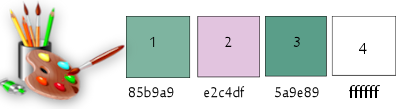
1-Ouvrir un nouveau calque
transparent de 900/550
2-Sélectionner tout
3-Ouvrir le fond fleur
4-Copier le dans la sélection
5-Ne rien sélection ( le
minimiser on en aura besoin plus
tard)
6-Effet / effet d’image Mosaïque
sans jointure par défaut
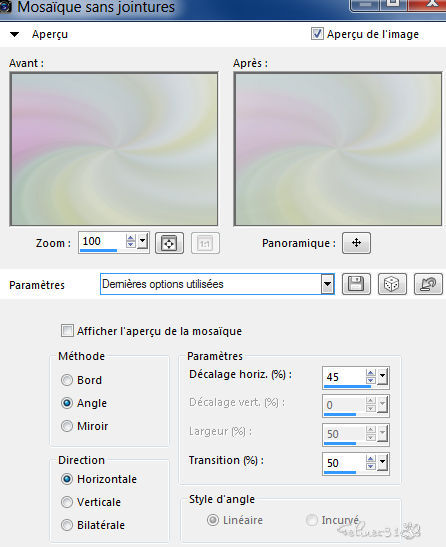
7-Réglage / Flou Radial
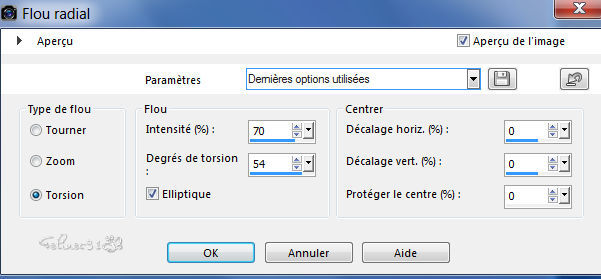
8-Calque nouveau raster 2
9-Versez la couleur 1
10-Ouvrir le masque Linda psp le
minimiser
11-Nouveau Calque de masque à
partir du disque

12-Effet de Bord /Accentuer
13-Fusionner le groupe
14-Ombre portée 1/1/30/1
couleur noir
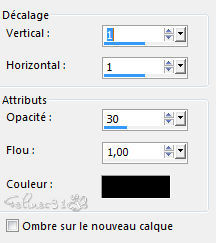
15-Fusionner avec le calque du
dessous
16-Outil sélection
17-Sélection personnalisée


18-Transformer la sélection en
calque (sélection transformée)
19-Dupliquer (Copie de
Sélection transformée)
20-Sur ce calque
21-Sélection/ Modifier
/contracter de 25
22-Remplir de la couleur 2
23-Sélection/Modifier/
contracter de nouveau de 25
24-Collez le fond fleur dans
sélection
25-Nouveau calque raster 3
26-Effet 3D/ Découpe
27-Capture 2/2/ 50/25 noir
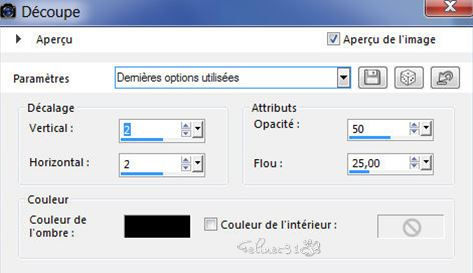
28-Fusionner avec le calque du
dessous
29-Ne rien sélectionner
30-Sélectionner avec la baguette
magique la cadre rose

31-Effet 3D/ Biseautage
intérieur
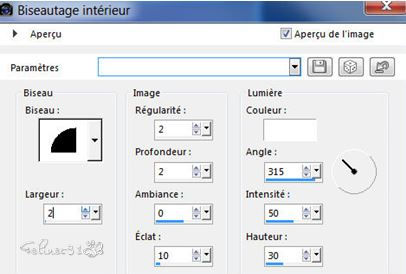
32-Ne rien sélectionner
33-Ombre portée 1/1/50/20 noir
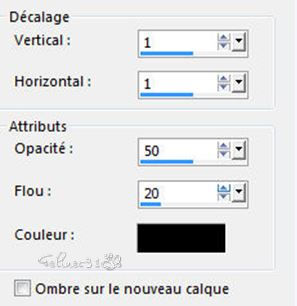
34-Redimensionner à 85% tous
les calques non coché
35-Vous positionner sur le
calque (sélection transformée)
36-Réglage / Bruit Uniforme 30
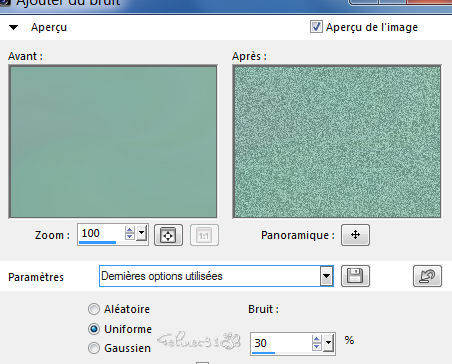
37-Nouveau calque (raster 2)
38-Sélection personnalisée Même
paramètre qu’au point 17

39-Sélection /modifier agrandir
de 1
40-Versez la couleur blanche
41-Sélection contracter de 2
42-Supprimer
43-Effet Eyes Candy5 Impact /
Backlight preset '' So Beautiful
backlight
44-Paramètre si le préset ne
fonctionne pas
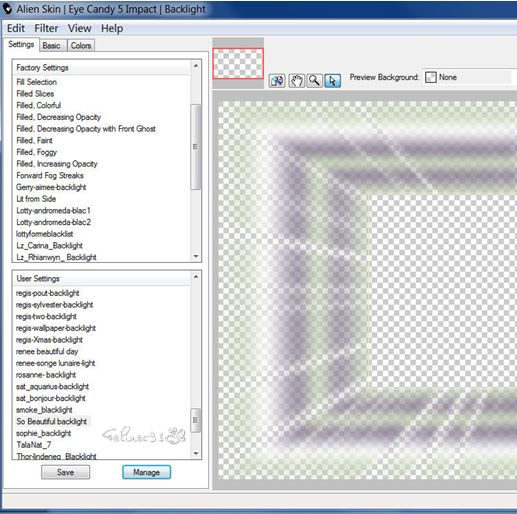
45-Mode du calque sur
recouvrement Opacité 100
46-Effet ombre portée
/1/1/30/10 couleur noir
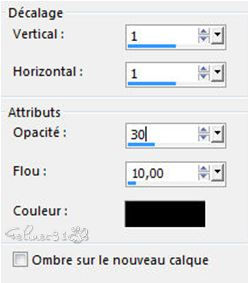
47-Vous positionnez sur le
calque raster 1 (Fond)
48-Sélection / chargement
à partir du disque
So beautiful

49-Transformer la sélection en
calque
50-Effet/ effet texture store
couleur 3
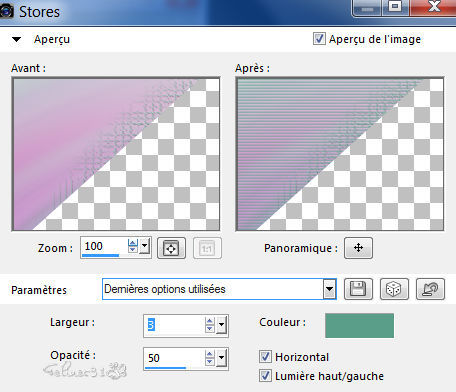
51-Réglage / netteté netteté
52-Sélection/ Modifier/
contracter de 15
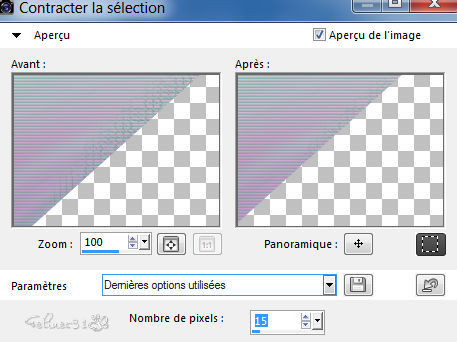
53-Ombre portée 1/1/50/20
Couleur noir
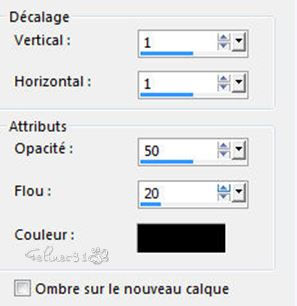
54-Sélection contracté de
nouveau à 15
55-Ombre portée 1/1/50/20 noir
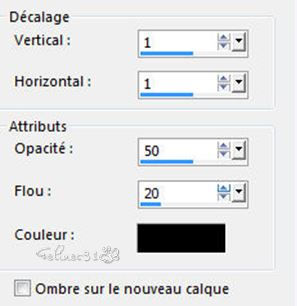
56-Ne rien sélectionner
57-Mode calque sur recouvrement
opacité à 80
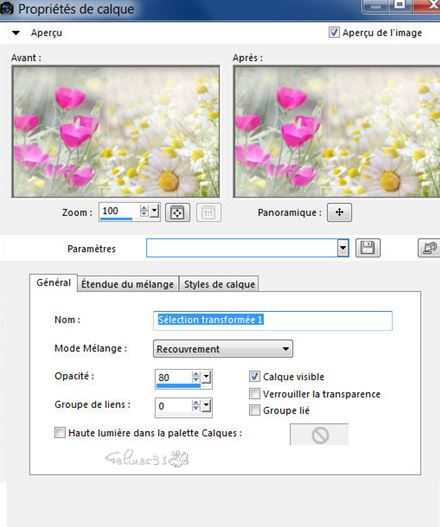
58-Effet réflexion / résonnance
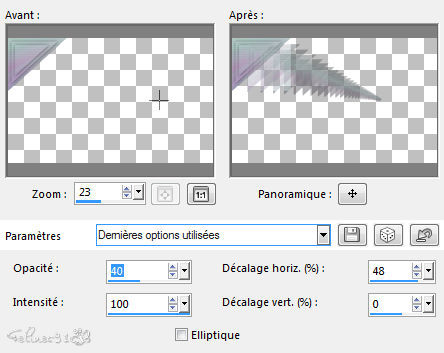
59-Ombre portée 1/1/30/20
couleur noir
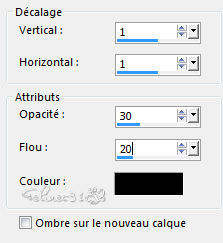
60-Calque dupliquer
61-Image miroir image
retournée (Miroir vertical pour
les nouvelles versions)
62-Rester sur ce calque
63-Ouvrir le tube déco So
Beautiful
64-Coller comme nouveau calque
ne pas le déplacer
65-Vos calques sont ainsi
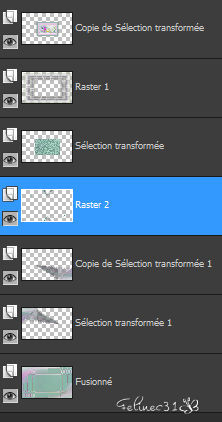
66-Fusionner les calques
visibles
67-Bordure
68-Ajouter bordure 1 blanc
69-Ajouter un Bordure 2 couleur
1
70-Sélectionner tout
71-Ajouter une Bordure
symétrique 25 blanc
72-Sélection inversée
73-Effet bruit / aléatoire 2
74-Effet 3D découpe
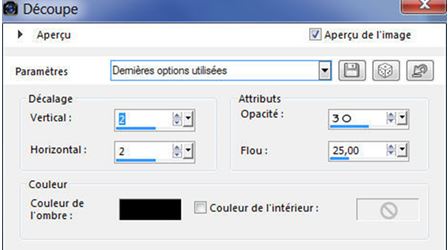
75-Ne rien sélectionner
76-Ajouter un Bordure
symétrique 1 couleur 1
77-Sélectionner tout
78-Ajouter une Bordure
symétrique de 40 de couleur
blanche
79-Sélection inversée
80-Effet 3D découpe
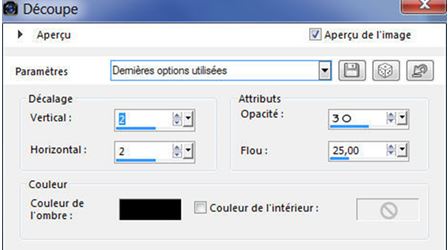
81-Ouvrir le tube texte So
beautiful
82-Coller comme nouveau calque
(il est à la bonne place)
83-Ouvrir la déco 2 Eyelets
84-Coller comme nouveau calque
85-Position 626/440

86-Mode de calque Luminance
Héritée opacité 100
87-Dupliquer
88-Image / Retournée (renverser
horizontal)
89- outil sélection
Position
Horiz 674/ Vert 85

90-Ouvrir le tube femme de Thafs
91-Coller comme nouveau calque
92-Redimensionner à 80 %
93-Outil sélection
Position
Horiz 31/ Vert 4

94-Ombre portée 5/5/ 40 /30
couleur noir
95-Terminer par 1 bordure de 1
couleur 1
96-Une bordure de 1 couleur
blanche
97-Redimensionner à 900 pixels
de largeur
98-Enregistrer en jpeg

Adresse pour envoyé vos
versions
felinec31@gmail.com



©Designe2019-Félinec31 |